EDIUS视频怎么制作一半模糊一半清晰效果?
视频的一半模糊一半清晰效果,在很多的电视剧中经常出现,那我们可以使用EDIUS实现,该怎么制作呢?下面我们就来看看详细的教程。

1、要制作视频的一半模糊一半清晰效果,首先要在EDIUS软件里面找到:特效-视频滤镜-手绘遮罩。

2、将要编辑的视频文件进行EDIUS素材的导入,导入素材库最主要是为了方便视频的后期修改。

3、将视频拖拽到时间线上的视频轨道,开启双屏幕编辑预览模式。

4、将第一步找到的“手绘遮罩”功能,进行素材的拖拽添加,添加之后暂时是没有任何的效果。

5、打开“手绘遮罩”,点击矩形选择工具,在需要模糊的一侧进行矩形的圈划。

6、勾选“内部”的可见度,为这个矩形的“内部”添加“高斯模糊”功能。

7、然后点击后面的小喇叭标识,进行“高斯模糊”的数值调整:水平模糊以及垂直模糊。这样就完成了视频的一半模糊一半清晰效果制作。


总结:
1、手绘遮罩功能的位置确认;
2、素材的导入;
3、手绘遮罩的添加;
4、要模糊一侧的矩形圈划;
5、模糊参数的调节。
以上就是EDIUS一半模糊一半清晰效果的制作方法 ,希望大家喜欢,请继续关注脚本之家。
相关推荐:
相关文章
 edius怎么创建创建代理?edius中想要使用代理,该怎么使用呢?下面我们就来看看edius代理模式的使用方法,需要的朋友可以参考下2018-04-09
edius怎么创建创建代理?edius中想要使用代理,该怎么使用呢?下面我们就来看看edius代理模式的使用方法,需要的朋友可以参考下2018-04-09 EDIUS怎么使用YUV曲线调色?EDIUS中想要调节视频的颜色,该怎么调色呢?下面我们就来看看EDIUS中YUV曲线的教程,需要的朋友可以参考下2018-04-08
EDIUS怎么使用YUV曲线调色?EDIUS中想要调节视频的颜色,该怎么调色呢?下面我们就来看看EDIUS中YUV曲线的教程,需要的朋友可以参考下2018-04-08
edius怎么给文字制作激光动画效果? edius激光字幕的制作方法
edius怎么给文字制作激光动画效果?edius中想要制作一个激光效果显示的字幕,该怎么设置呢?下面我们就来看看edius激光字幕的制作方法,需要的朋友可以参考下2018-04-08 edius视频右上角怎么添加10秒倒计时?edius中想要制作一个10秒倒计时的效果,该怎么制作呢?下面我们就来看看详细的教程,需要的朋友可以参考下2018-03-27
edius视频右上角怎么添加10秒倒计时?edius中想要制作一个10秒倒计时的效果,该怎么制作呢?下面我们就来看看详细的教程,需要的朋友可以参考下2018-03-27
edius怎么制作双屏视频效果? edius双屏效果的制作方法
edius怎么制作双屏视频效果?edius中想要给视频制作双屏效果,该怎么制作呢?下面我们就来看看edius双屏效果的制作方法,需要的朋友可以参考下2018-03-27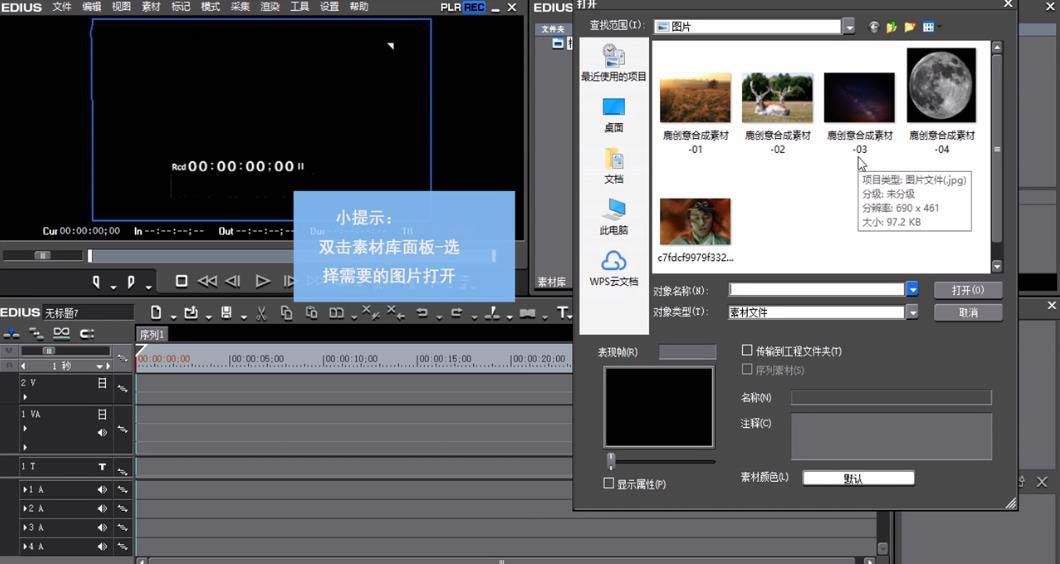
Edius视频中添加的滤镜怎么去掉? Edius删除滤镜的教程
Edius视频中添加的滤镜怎么去掉?Edius中处理视频的时候,添加了滤镜,该怎么删除滤镜呢?下面我们就来看看Edius删除滤镜的教程,需要的朋友可以参考下2018-03-23
edius怎么制作变色效果的视频? edius视频调色的技巧
edius怎么制作变色效果的视频?edius导入的视频,想要让视频随着时间的变化,不断的变换颜色,下面我们就来看看edius视频调色的技巧,需要的朋友可以参考下2018-03-21
edius怎么给文字添加阴影? edius阴影文字特效的制作方法
edius怎么给文字添加阴影?edius中输入的文字,想要添加阴影,该怎么添加呢?下面我们就来看看edius阴影文字特效的制作方法,需要的朋友可以参考下2018-03-14
edius9怎么去掉试用版的标志? edius9试用版水印去掉的教程
edius9怎么去掉试用版的标志?edius9有试用版的水印,想要将这个水印去掉,该怎么去掉呢?想下面我们就来看看edius9试用版水印去掉的教程,需要的朋友可以参考下2018-03-14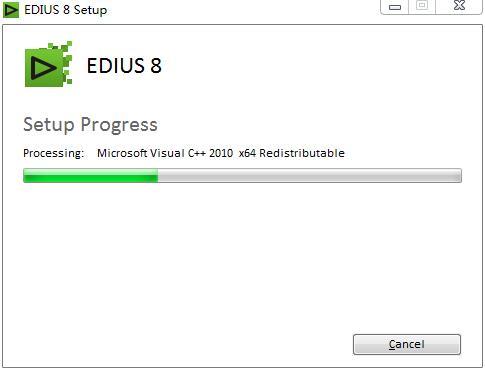
EDIUS Pro8.5完美汉化激活破解+安装教程(附破解补丁下载)
Grass Valley EDIUS Pro是一款非常出色的非线性编辑软件,EDIUS Pro 8可以实时处理更多格式和更多分辨率,从而实现快速编辑,下面提供EDIUS中文破解版以及中文汉化补丁,以2018-03-13








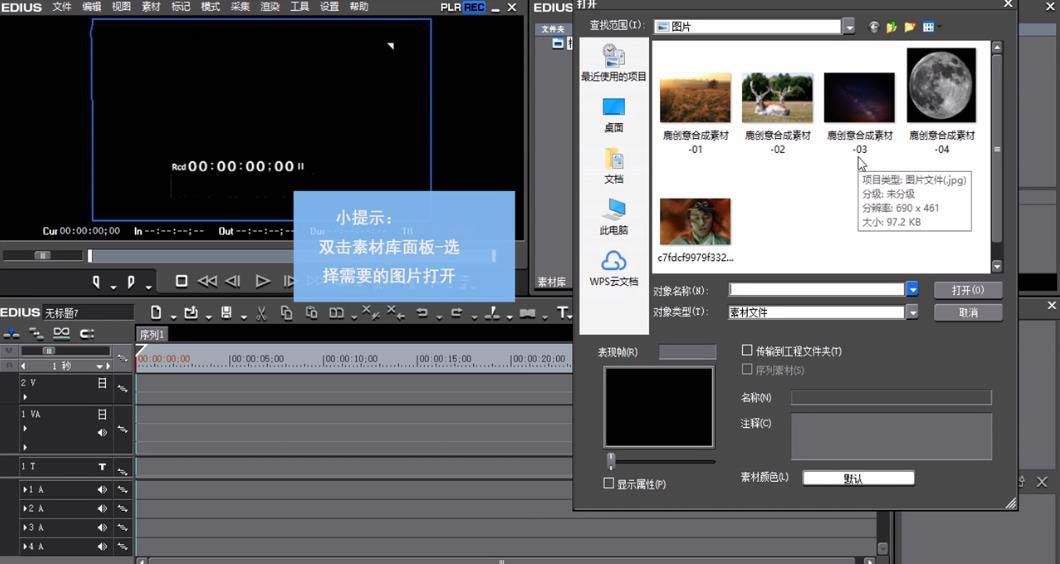



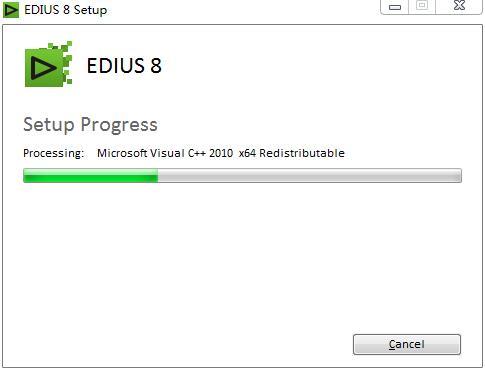
最新评论